- MsMpEng.exe može uzrokovati veliku upotrebu CPU-a u sustavu Windows 10 i učiniti vaše računalo gotovo neupotrebljivim.
- Ovaj je postupak dio sustava Windows Defender i nije virus, ali to ne znači da ovaj problem ne može stvoriti zlonamjerni softver.
- Ugađanje postavki ugrađenog antivirusa spriječit će ga da skenira vlastite datoteke.
- Instaliranje novog i pouzdanijeg antivirusa također vam može pomoći da u potpunosti zaobiđete ovaj problem.

Ovaj softver će popraviti uobičajene računalne pogreške, zaštititi vas od gubitka datoteka, zlonamjernog softvera, kvara hardvera i optimizirati vaše računalo za maksimalne performanse. Riješite probleme s računalom i uklonite viruse sada u 3 jednostavna koraka:
- Preuzmite alat za popravak računala Restoro koji dolazi s patentiranim tehnologijama (patent dostupan ovdje).
- Klik Započni skeniranje kako biste pronašli probleme sa sustavom Windows koji bi mogli uzrokovati probleme s računalom.
- Klik Popravi sve za rješavanje problema koji utječu na sigurnost i performanse vašeg računala
- Restoro je preuzeo 0 čitatelji ovog mjeseca.
- Preuzmite alat za popravak računala Restoro koji dolazi s patentiranim tehnologijama (patent dostupan ovdje).
- Klik Započni skeniranje kako biste pronašli probleme sa sustavom Windows koji bi mogli uzrokovati probleme s računalom.
- Klik Popravi sve za rješavanje problema koji utječu na sigurnost i performanse vašeg računala
- Restoro je preuzeo 0 čitatelji ovog mjeseca.
MsMpEng.exe ponekad može uzrokovati visoke CPU korištenje na Windows računalima, a to može stvoriti i druge probleme.
U ovom ćemo vam vodiču reći sve što trebate znati o ovom procesu i kako riješiti neke od najčešćih problema koje on pokreće.
Što je MsMpEng.exe? Je li virus? MsMpEng.exe je srž procesa Windows Defender. To nije virus.
Njegova je uloga skenirati preuzete datoteke na špijunski softver i staviti ih u karantenu ili ukloniti ako su sumnjive. Također skenira vaš sustav na poznate crve, štetni softver, viruse i druge takve programe.
Mogu li zaustaviti MsMpEng.exe? Mnogi korisnici Windowsa, bez obzira na verziju Windowsa koju koriste, izvijestili su da ponekad MsMpEng.exe uzrokuje veliku CPU i veliku upotrebu RAM-a, dosežući čak i više od 80%.
Zašto MsMpEng.exe koristi toliko procesora?
Više je uzroka ovog neobičnog ponašanja msmpeng.exe. Na primjer, alat možda skenira vlastiti direktorij.
Drugi vjerojatni uzroci mogu biti niski hardverski resursi ili neke stare datoteke antivirusnog registra. Naravno, to može biti i zlonamjerni softver instaliran na vašem računalu.
Dostupno je puno besplatnih i plaćenih antivirusnih programa, a u bilo kojem trenutku možete ukloniti Windows Defender i zamijeniti ga pouzdanijim antivirusnim programom.
Međutim, prije nego što donesete takvu odluku, možda velikom uporabom CPU-a msmpeng.exe, isprobajte sljedeće zaobilaženje kako biste riješili taj problem.
Kako mogu popraviti visoku upotrebu CPU-a MsMpEng.exe?
- Spriječite Windows Defender da skenira svoj direktorij
- Ograničite upotrebu CPU-a
- Isprobajte pouzdaniji antivirus
- Pokrenite računalo u sigurnom načinu
- Uklonite adware
- Prerasporedite Windows Defender
- Pokušajte onemogućiti Windows Defender
- Onemogući predaju uzoraka
1. Spriječite Windows Defender da skenira svoj direktorij
- Tip Sigurnost sustava Windows u traku za pretraživanje i kliknite na Sigurnost sustava Windows iz rezultata.
- Kliknite na Zaštita od virusa i prijetnji.

- Kliknite na Upravljanje postavkama pod, ispod Postavke zaštite od virusa i prijetnji.

- Pomaknite se prema dolje i kliknite na Dodajte ili uklonite izuzimanja pod, ispod Isključenja.
- Odaberi Dodajte izuzeće i odaberite Mapa.
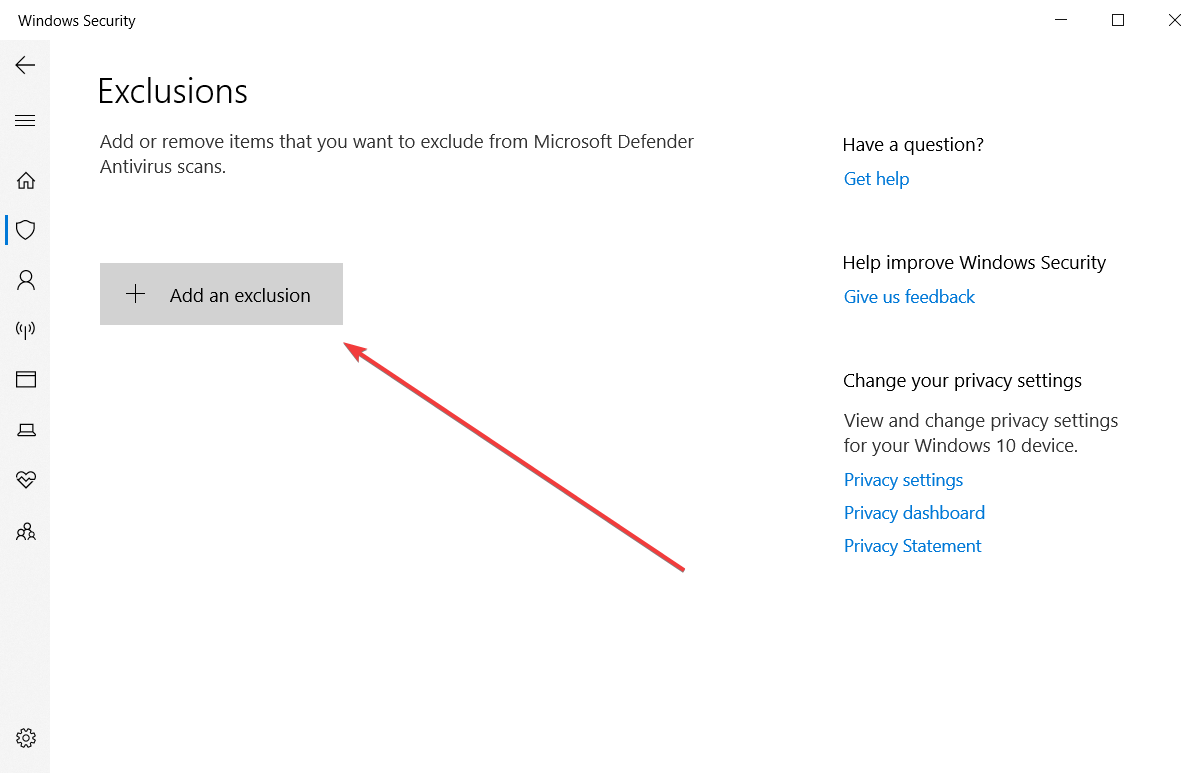
- Odaberite sljedeći put:
C \: Programske datoteke \ windows Defender - Potvrdite klikom na Izuzmi ovu mapu.
Izvođenjem ovog postupka spriječit ćete Windows Defender da skenira vlastite datoteke, pa pokušajte to.
2. Ograničite upotrebu CPU-a
- Desnom tipkom miša kliknite gumb Start i odaberite Upravitelj zadataka s popisa.
- Klikni na Pojedinosti tab.
- Desni klik msmpeng.exe, Odaberi Postavite afinitet.
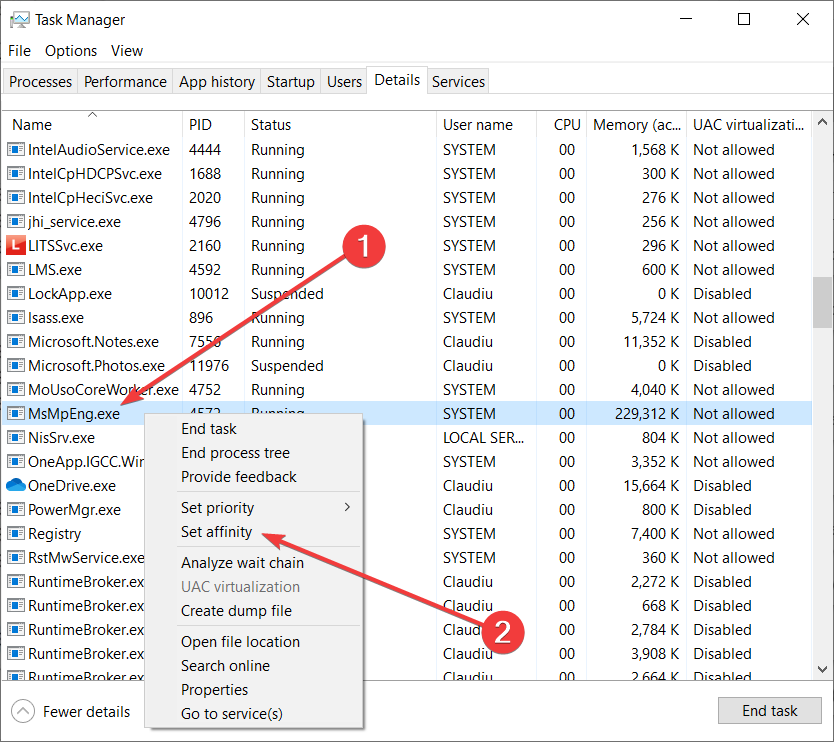
- Odaberite jezgre kojima dopuštate određeni postupak.
Izvođenjem gornjih koraka ograničit ćete procesorsku snagu dodijeljenu procesu, tako da se nećete morati nositi s velikom potrošnjom procesora na tom procesu.
3. Isprobajte pouzdaniji antivirus
Budući da je čitav ovaj problem najvjerojatnije Windows Defender, razmislite o tome da napravite korak više i nabavite sebi bolji antivirus.
Iako je ugrađena aplikacija za obranu Windows 10 prilično dobra, vidjet ćete ogromnu razliku kada ćete biti zaštićeni punopravnim antivirusom.
Rješenje preporučeno u nastavku koristi najnovije tehnologije za prepoznavanje i uklanjanje najnovijeg zlonamjernog softvera i zaštitit će sve vaše uređaje, uključujući web kameru i usmjerivač.
Ovo je jedan od najboljih antivirusa na tržištu trenutno, ali još uvijek ga možete testirati 30 dana prije kupnje, pa isprobajte odmah.

ESET Internet Security
Riješite se svih visokih problema s korištenjem procesora i zaštitite sve svoje uređaje ovim sjajnim antivirusom.
4. Pokrenite računalo u sigurnom načinu
4.1 Za sustav Windows 10
- Ići Postavke.
- Odaberi Ažuriranje & Sigurnost a zatim kliknite na Oporavak.
- Pod, ispod Napredna pokretanje, odaberite Ponovno pokreni sada.
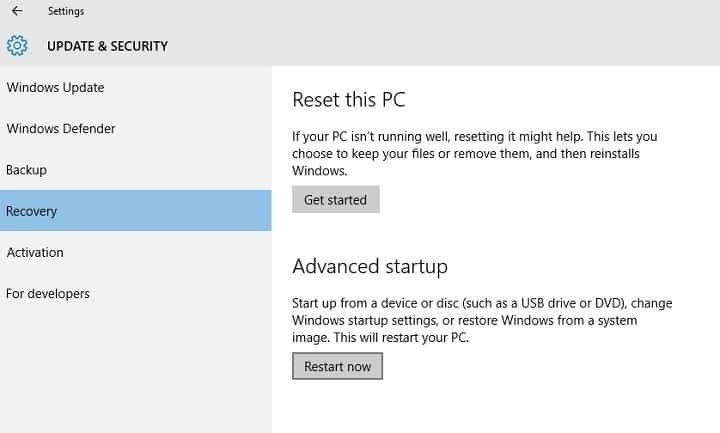
- Kada se računalo ponovno pokrene na Odaberite opciju zaslon, odaberite Rješavanje problema, a zatim kliknite na Napredne opcije, pa dalje Postavke pokretanja, i kliknite na Ponovo pokrenite.
- Tada ćete vidjeti popis opcija. Pritisnite F4 za pokretanje računala u sigurnom načinu rada.
4.2 Za sustav Windows 7
- Ponovo pokrenite računalo.
- Pritisnite F8 dok se računalo ponovno pokreće, prije nego što se pojavi logotip Windows.
- Kada Izbornik naprednih mogućnosti sustava Windows na zaslonu, odaberite Siguran način rada s mrežom i pritisnite Enter.
Ako i dalje koristite Windows 7, možete pokrenuti računalo u sigurnom načinu izvršavanjem gornjih koraka.
Mi imamo izvrstan vodič o tome kako se nositi s velikom potrošnjom procesora u sigurnom načinu, tako da ga možete i provjeriti.
5. Uklonite adware
Budući da ovaj problem može proizvesti i adware, razmislite i o upotrebi specijaliziranog softvera za njegovo uklanjanje.
Alat koji se preporučuje u nastavku je pobjednik kada je u pitanju uklanjanje zlonamjernog softvera, ali također izvrsno radi i u uklanjanju bilo kakvog adwarea.
Samo pritisnite vezu u nastavku da biste ga preuzeli i instalirali. U samo nekoliko sekundi skenirat će vaš sustav, prepoznati i riješiti se svih takvih smetnji s računala.
⇒ Nabavite Malwarebytes
6. Prerasporedite Windows Defender
- Pritisnite Windows tipka + S i uđite planera zadataka. Odaberi Planer zadataka s popisa rezultata.
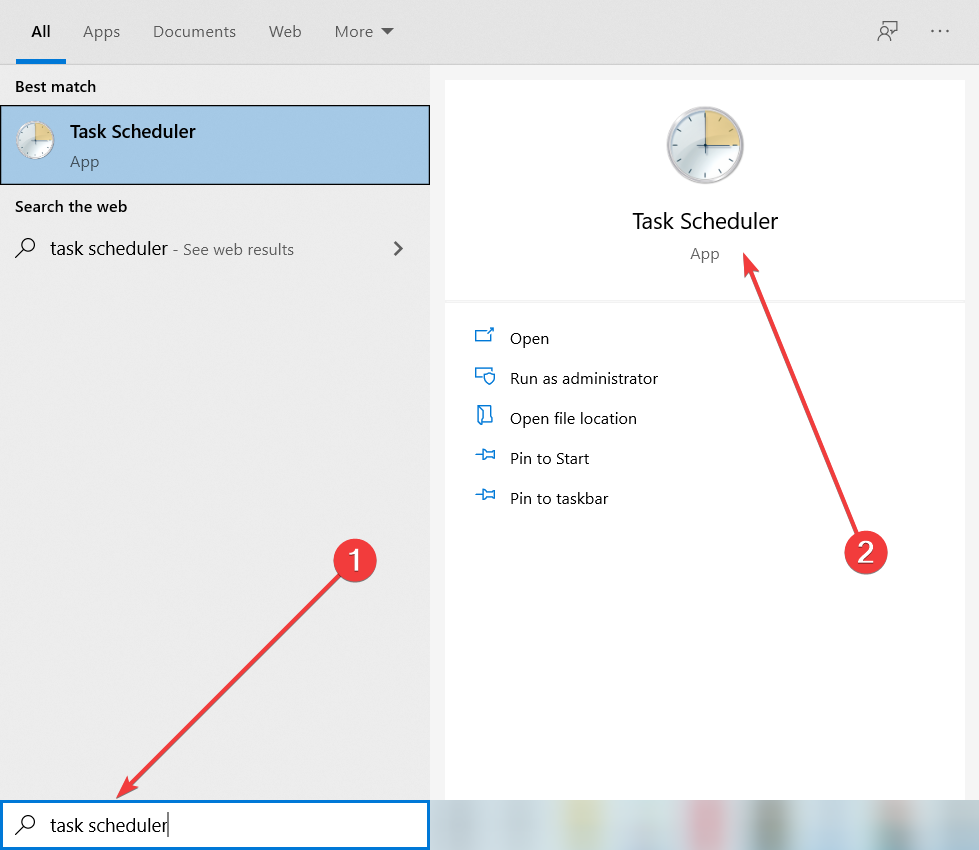
- Kada Planer zadataka otvara se, u lijevom oknu dođite do Biblioteka planera zadataka> Windows Defender.
- U desnom oknu dvaput kliknite na Planirano skeniranje programa Windows Defender.
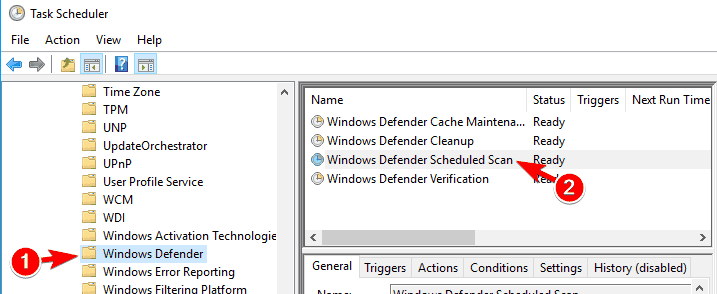
- Kada Otvara se prozor Svojstva, idite na Uvjeti tab. Pobrinite se za to Pokrenite zadatak samo ako računalo ne radi, Pokrenite zadatak samo ako se računalo napaja izmjeničnom strujom, i Pokrenite samo ako je dostupna sljedeća mrežna veza opcije su onemogućene. Klik u redu za spremanje promjena.
- Otvori Svojstva opet prozor i idite na Okidači tab. Kliknite na Novi.
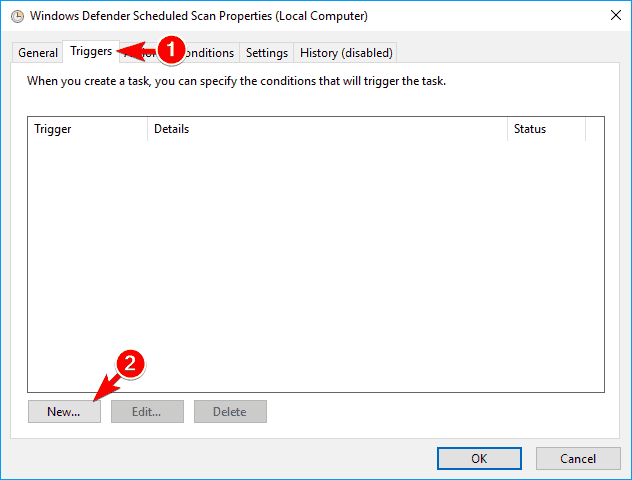
- Odaberite Tjedni ili Mjesečno i odaberite željena svojstva. Kada završite, kliknite u redu gumb za spremanje promjena.
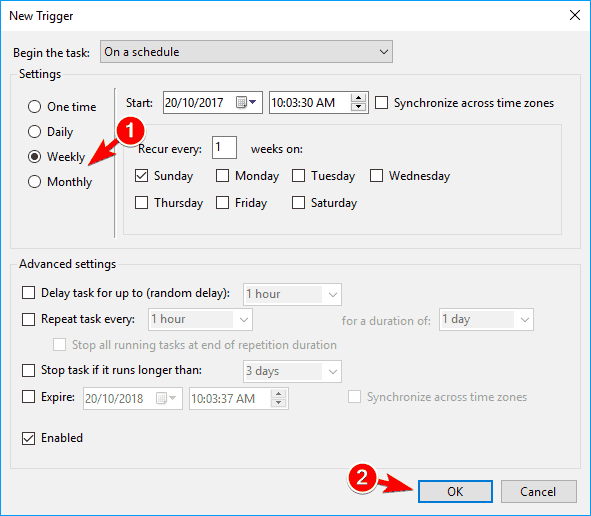
- Sada se vratite na Planer zadataka i napravite iste promjene za sve zadatke sustava Windows Defender. Trebali biste imati ove zadatke: Održavanje predmemorije sustava Windows Defender, Čišćenje Windows Defendera, i Provjera Windows Defendera.
Windows Defender ponekad može uzrokovati probleme s MsMpEng.exe i velikom potrošnjom procesora. Da biste riješili ovaj problem, morate preurediti Windows Defender slijedeći gornje korake.
Ovo je pomalo zaobilazno rješenje, ali trebali biste ga moći dovršiti slijedeći naše korake. Imajte na umu da će se velika upotreba procesora ponoviti kada Windows Defender započne skeniranje.
Međutim, možete zakazati da se skeniranje vrši jednom mjesečno kako biste izbjegli ovaj problem.
Ako vam se ne sviđa ugrađena aplikacija planera, pogledajte naš izbor, uključujući i najbolji softver za planiranje zadataka za Windows, i odaberite bolji.
7. Pokušajte onemogućiti Windows Defender
7.1 Upotrijebite uređivač pravila grupe
- Pritisnite Windows tipka + R i uđite gpedit.msc. Pritisnite Unesi ili kliknite u redu.
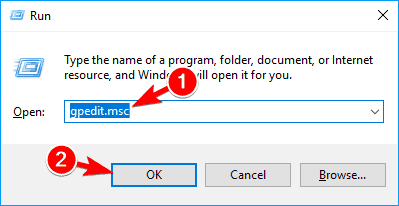
- Uređivač pravila grupe sad će početi. Imajte na umu da je ova značajka dostupna samo u Pro i Enterprise verzijama sustava Windows.
- U lijevom oknu dođite do Konfiguracija računala, Odaberiadministrativni predlošciizabrati Windows komponente, i kliknite naWindows Defender Antivirus.
- U desnom oknu dvaput kliknite na Isključite Windows Defender Antivirus.
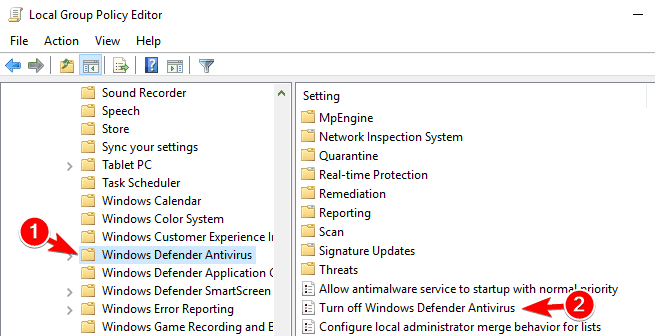
- Kada Svojstva otvara se prozor, odaberite Omogućeno i kliknite na Prijavite se i u redu za spremanje promjena.
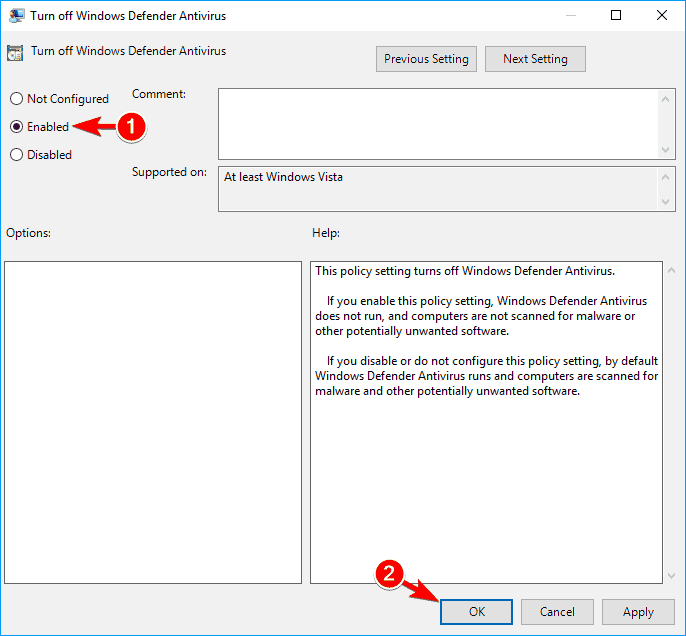
Ako imate početnu verziju sustava Windows, nećete imati dostupan uređivač pravila grupe. Međutim, možete ga instalirati bilo kada. Evo izvrstan vodič kako to učiniti.
7.2 Upotrijebite uređivač registra
- Pritisnite Windows tipka + R i uđite regedit. Pritisnite Unesi ili kliknite u redu.
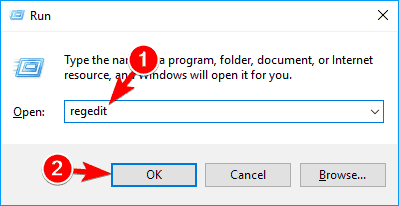
- Kada se otvori uređivač registra, u lijevom oknu dođite do sljedeće staze:
HKEY_LOCAL_MACHINE \ SOFTWARE \ Policies \ Microsoft \ Windows Defender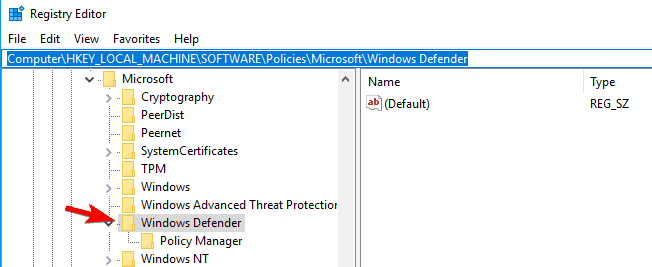
- Potražite u desnom oknu DisableAntiSpyware DWORD. Ako ovaj DWORD nije dostupan, desnom tipkom miša kliknite prazan prostor i odaberite Novi i odaberite DWORD (32-bitna) vrijednost s jelovnika. Sad uđi DisableAntiSpyware kao naziv novog DWORD-a i dvaput ga kliknite.
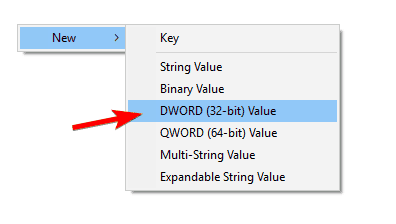
- Postavi Podaci o vrijednosti do 1 i kliknite na u redu za spremanje promjena.
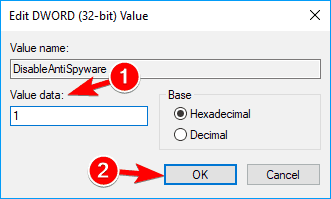
Ako ne možete pokrenuti uređivač pravila grupe na računalu, taj problem možete riješiti i izmjenom registra. Da biste to učinili, slijedite gornje korake.
Ako i dalje imate problema s MsMpEng.exe i visokom potrošnjom procesora, problem ćete možda moći riješiti jednostavnim onemogućavanjem Windows Defendera.
Prije nego što onemogućite Windows Defender, obavezno instalirajte antivirusni softver treće strane kako biste zaštitili svoje računalo.
Nakon uvođenja promjena, Windows Defender će biti onemogućen i problem bi trebao biti riješen.
8. Onemogući predaju uzoraka
- Otvori Postavke app i dođite do Ažuriranje i sigurnost odjeljak.
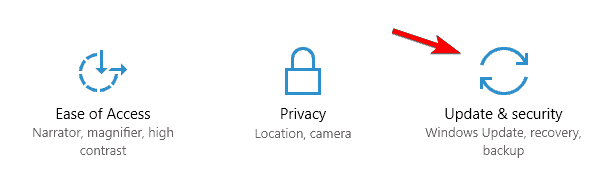
- Dođite do Sigurnost sustava Windows na izborniku s lijeve strane i kliknite na Otvorite Windows Security.
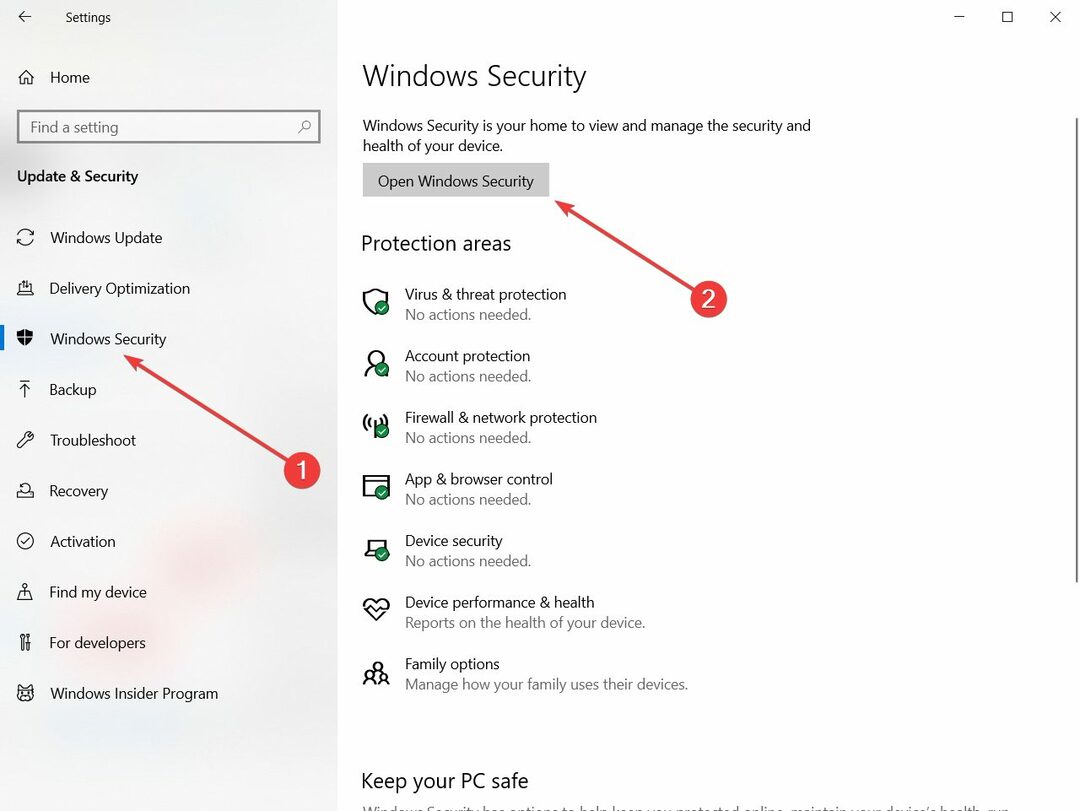
- Kliknite na Zaštita od virusa i prijetnji.

- Kliknite na Upravljanje postavkama pod, ispod Postavke zaštite od virusa i prijetnji.

- Pronaći Automatsko predavanje uzorka i ugasi ga.
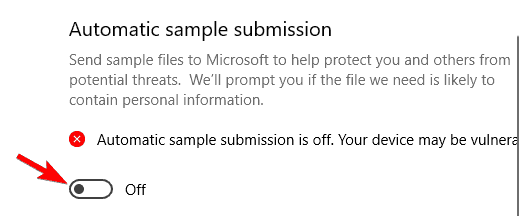
Prema mišljenju korisnika, problemi s msmpeng.exe velikom memorijom i velikom potrošnjom procesora mogu se pojaviti zbog značajke Sample Submission. Ova značajka šalje problematične datoteke Microsoftu na analizu.
Iako je ovo koristan postupak, može uzrokovati pojavu problema. Da bismo riješili ovaj problem, moramo onemogućiti ovu značajku poduzimajući prethodne korake. Nakon toga provjerite je li problem riješen.
Ovaj je problem vrlo sličan drugom problemu sa sustavom Windows Defender, pa pogledajte naš stručni vodič o tome kako zaustaviti izvršnu uslugu Antimalware Service u sustavu Windows 10.
Problemi pokrenuti MsMpEng.exe
Mnogo je problema koji se mogu pojaviti s MsMpEng.exe, a korisnici su prijavili sljedeće probleme:
- Msmpeng.exe završetak postupka Pristup odbijen - Prema korisnicima, ponekad bi mogli dobiti poruku o pogrešci Access Denied dok pokušavaju završiti ovaj postupak. Da biste riješili ovaj problem, svakako isprobajte neka od naših rješenja.
- Msmpeng.exe jede memoriju, CPU - Ponekad ovaj proces može uzrokovati i veliku upotrebu CPU-a i memorije. To može drastično utjecati na vašu izvedbu, pa je važno riješiti ovaj problem što prije možete.
- Msmpeng.exe prekomjerna upotreba diska - Uz veliku upotrebu CPU-a, mogu se pojaviti i problemi s upotrebom diska. Mnogi su korisnici izvijestili da je ovaj postupak odgovoran za veliku upotrebu diska na njihovom računalu.
- Msmpeng.exe je naišao na problem - Ponekad se ovaj postupak može slučajno srušiti na vašem računalu. Ovaj problem možete lako prepoznati po njegovom Naišao je na problem poruka o pogrešci.
- Msmpeng.exe stalno se izvodi - Mnogi su korisnici izvijestili da Msmpeng.exe stalno radi u pozadini. Prema njihovim riječima, to uzrokuje veliku upotrebu CPU-a na njihovom računalu.
- Msmpeng.exe sporo pokretanje - Ovaj postupak također može utjecati na vaše vrijeme pokretanja. Mnogi su korisnici izvijestili da se njihovo računalo polako pokreće zbog ovog problema.
- Msmpeng.exe nastavlja raditi - Nekoliko je korisnika izvijestilo da ovaj problem nastavlja raditi u pozadini. Zbog velike upotrebe resursa ovaj postupak može drastično smanjiti vaše performanse.
- Curenje memorije Msmpeng.exe - Još jedan uobičajeni problem ovog postupka je curenje memorije. Ako se ovaj problem pojavi na vašem računalu, svakako isprobajte neka od naših rješenja.
Nadamo se da ste se uspjeli riješiti ovog dosadnog problema koristeći naša gornja rješenja.
Budući da se radi o problemu povezanom s antivirusom, trebali biste pogledati i naš izbor najbolji antivirusi s neograničenom valjanošću licence za svoje računalo i odaberite pravi proizvod za sebe.
Ako imate druge prijedloge ili ideje, nemojte se ustručavati ostaviti svoje misli u komentaru u nastavku.


